最新版2020 PhpStudy V8.1的安装
一.从官网下载安装包并安装
PhpStudy v8.1下载官网
自己选择64位或者32位进行下载,下载之后默认安装
二.打开软件,开启Apache服务,并在浏览器输入本地地址(127.0.01)进行访问
Apache/Nginx是web的服务器
Mysql/MariaDB是数据库软件
Php是脚本开发语言
1.打开软件,对本机网站进行测试
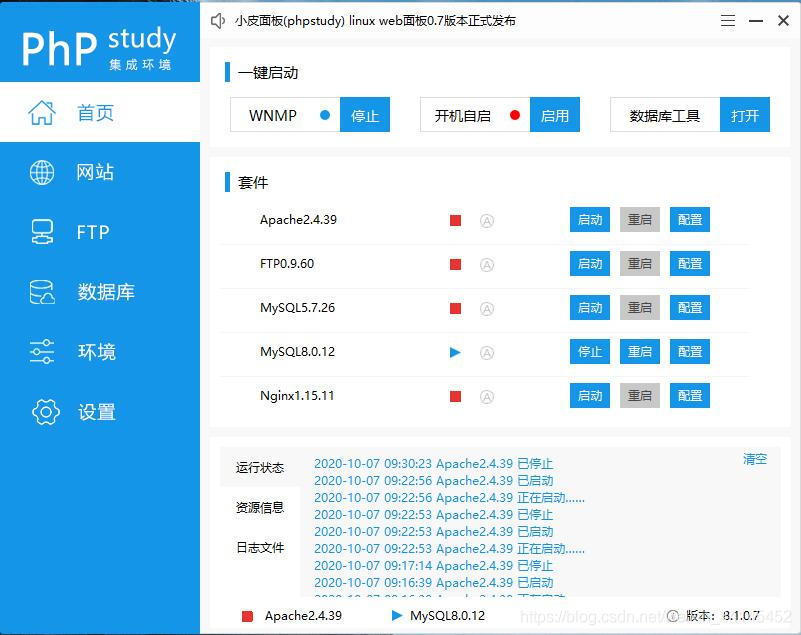
在首页->套件位置启动Apache2.4.39(如果Apache版本是其他的也可以启动),启动之后会有一个绿色的三角按钮
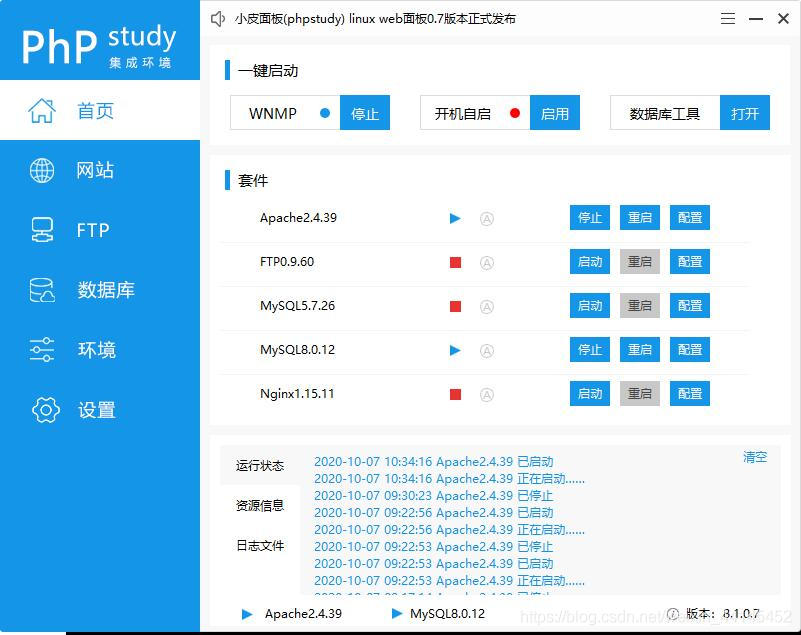 2.
2.
在网站页面,可以对Php版本进行切换
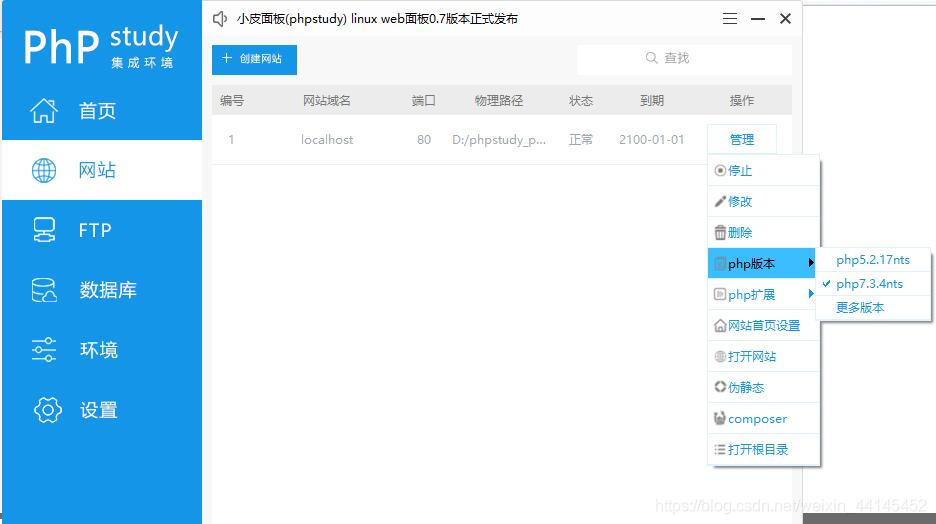
之后 —>打开网站,并成功在浏览器跳转
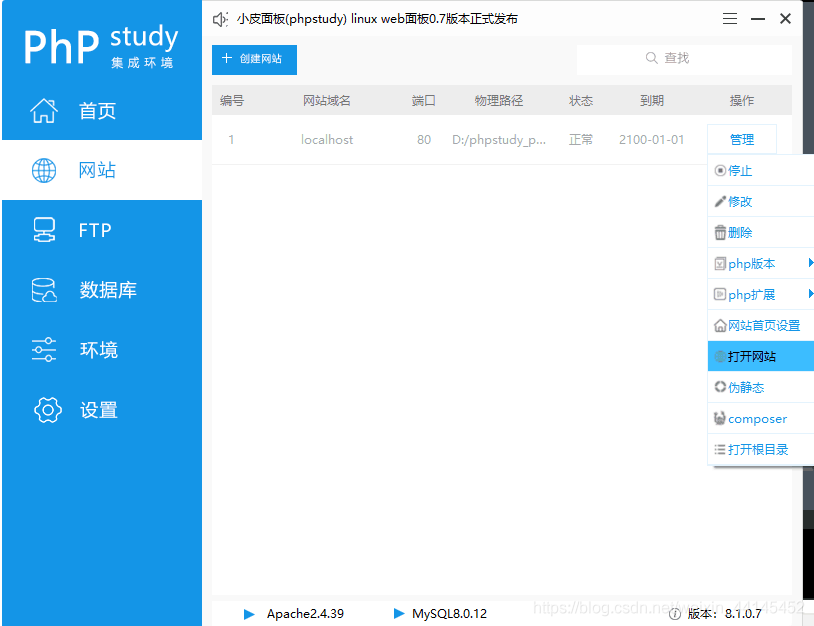
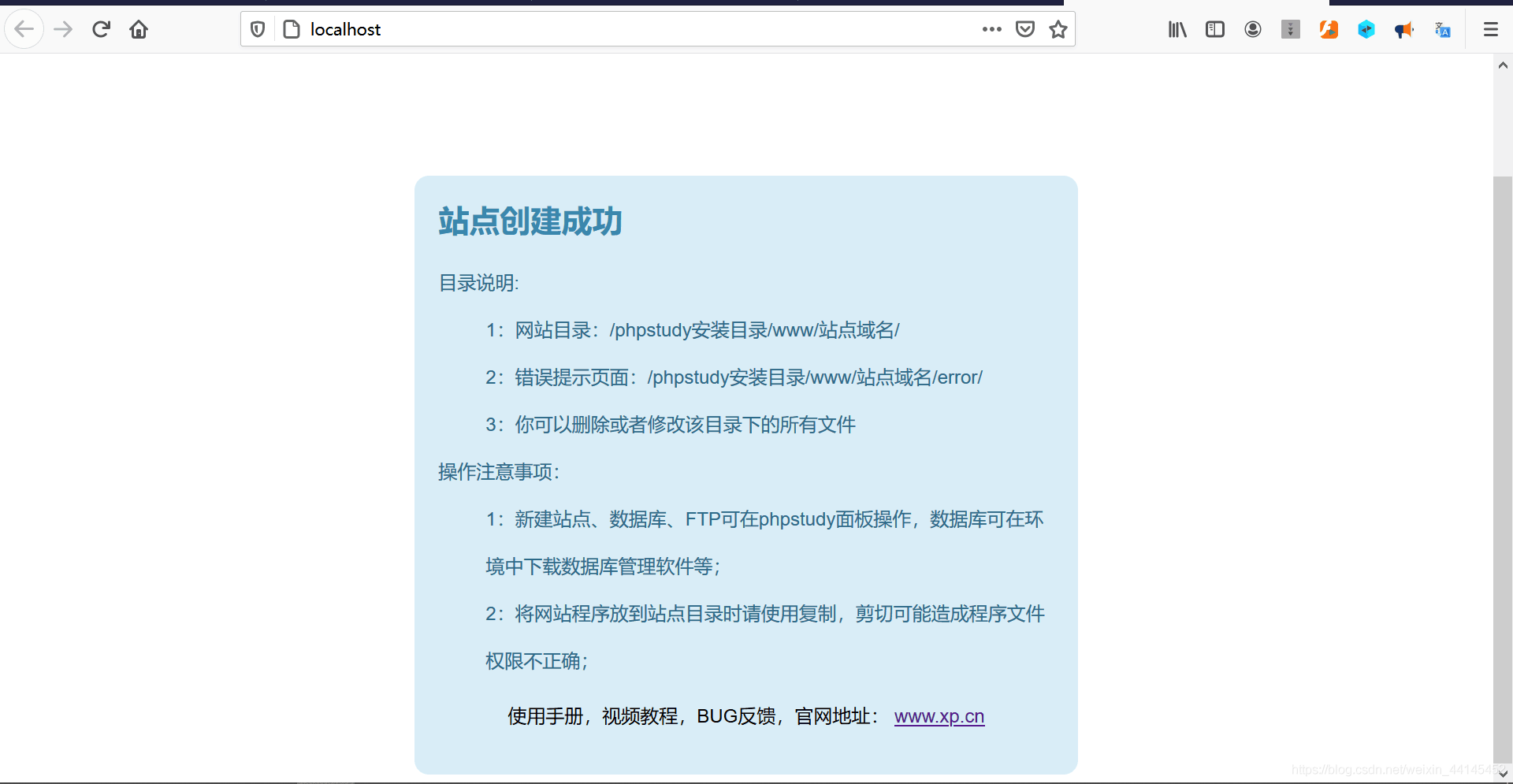 3.
3.
在网站的根目录中写一个phpinfo.php脚本,运行php脚本,查看php相关信息
打开根目录
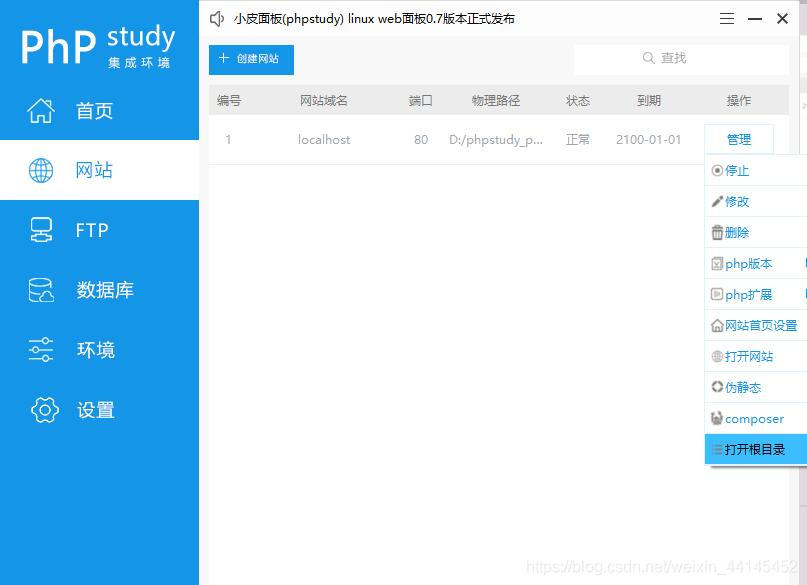
创建phpinfo.php 如图
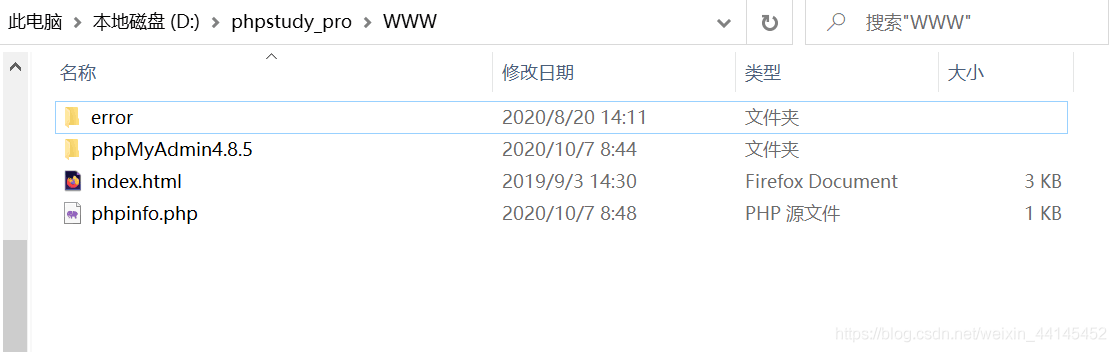
代码如下
<?php phpinfo(); ?>
如图
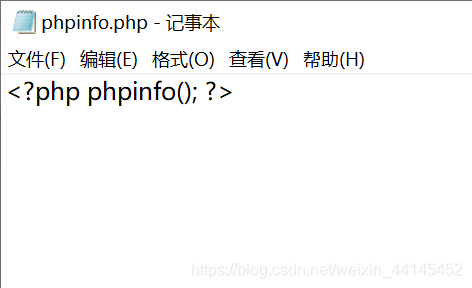
在刚才打开网站浏览器的导航栏中输入127.0.0.1/phpinfo.php
php版本信息如图
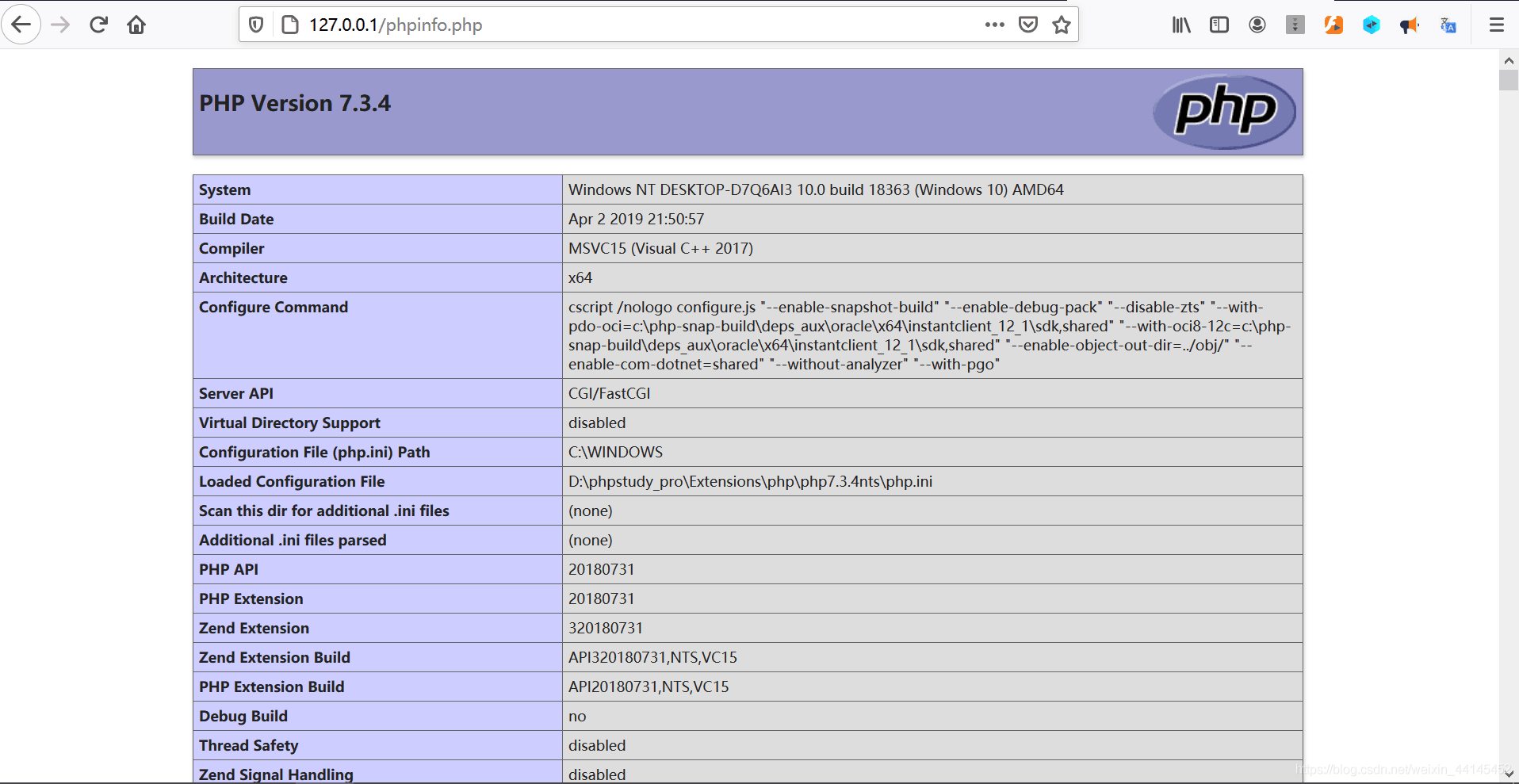 php
php
验证完成
三.开启Mysql服务 进行验证
1.在首页页面 MySQL8.0.12 点击启动
2.在数据库中修改密码 ,输入你想修改的密码点击确认
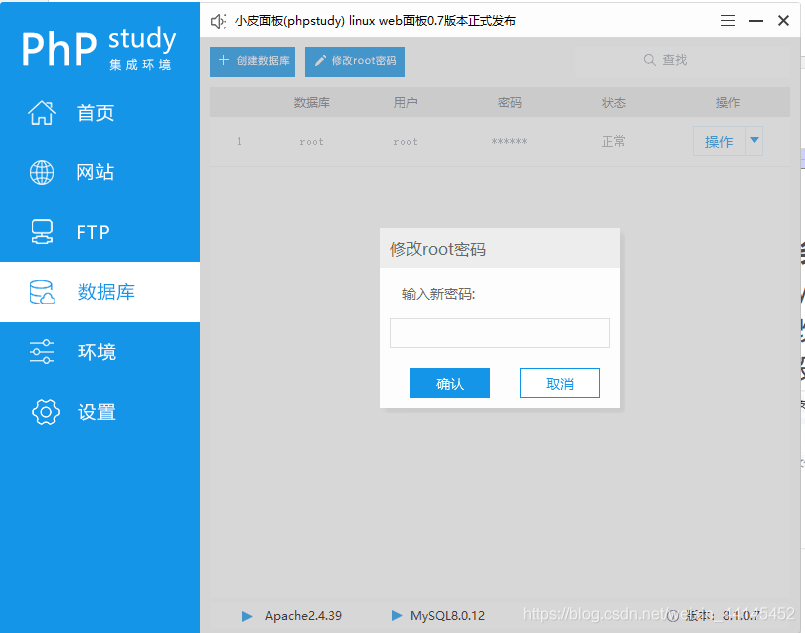
3.在设置->文件设置 打开MySQL文件
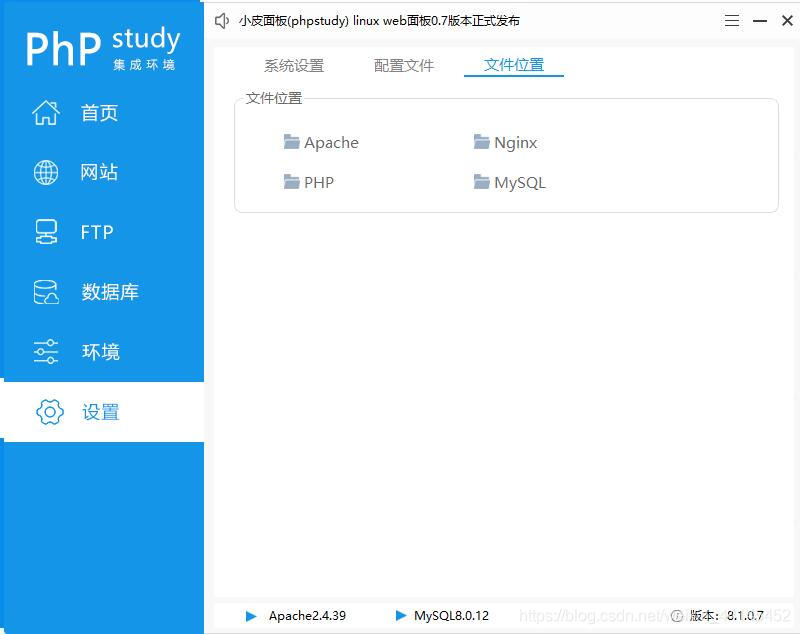
由于我开启的是MySQL8.0.12版本 所以我打开的下面文件
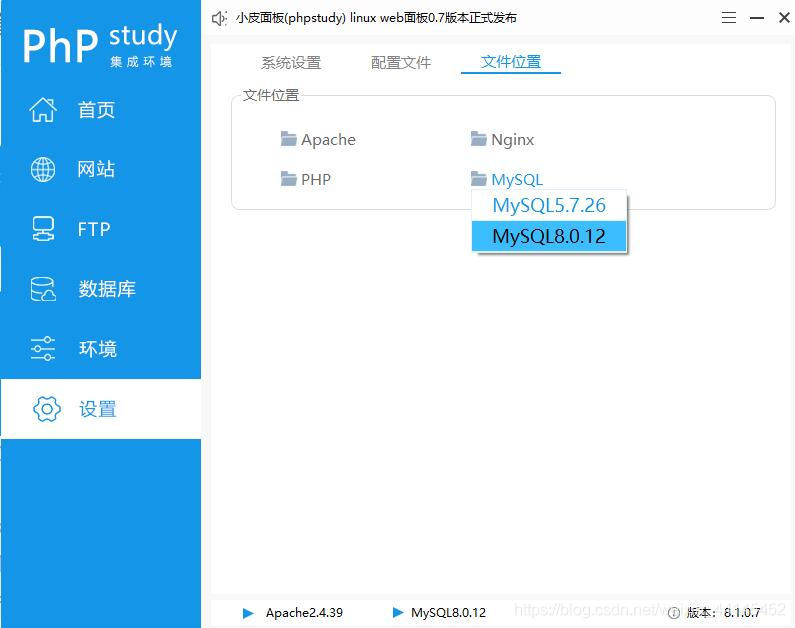
如图所示:
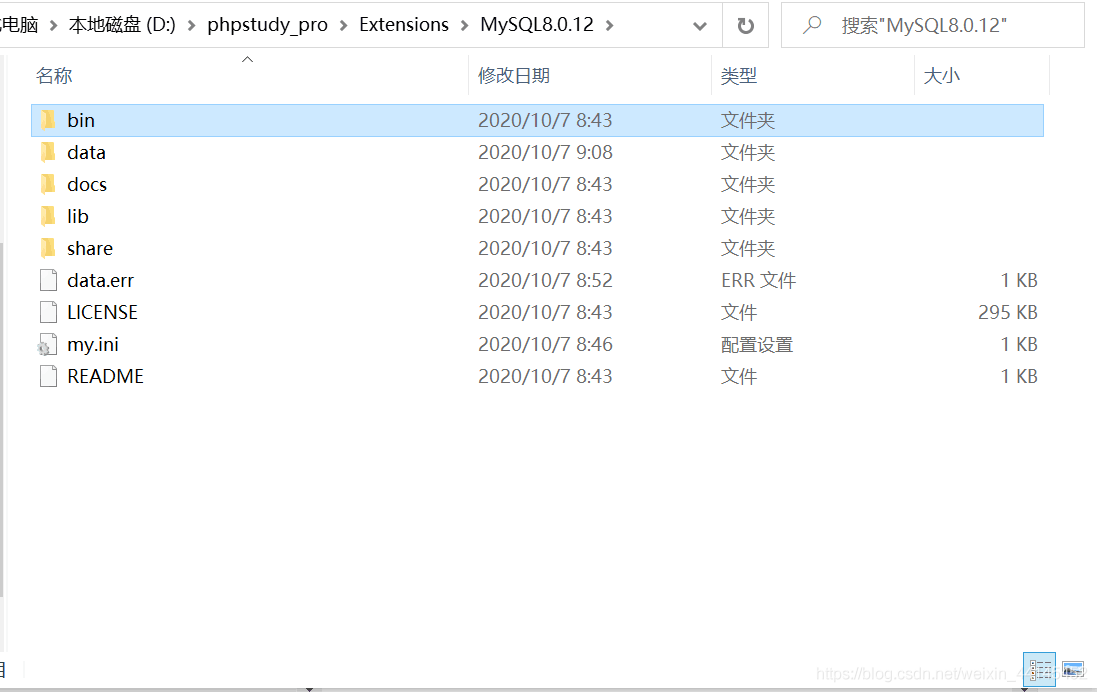
进入bin文件夹中 ,按shift 在空白处右键单击 ->在此处打开Powershell端口
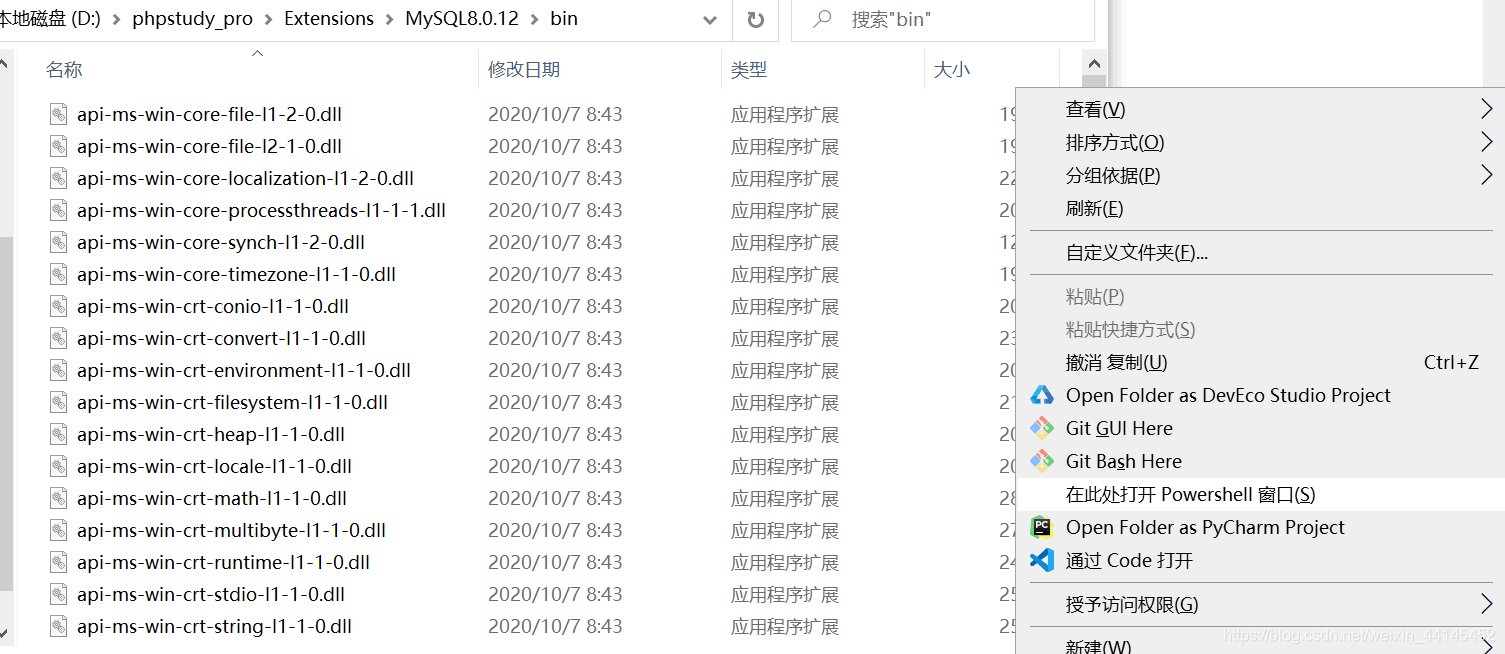
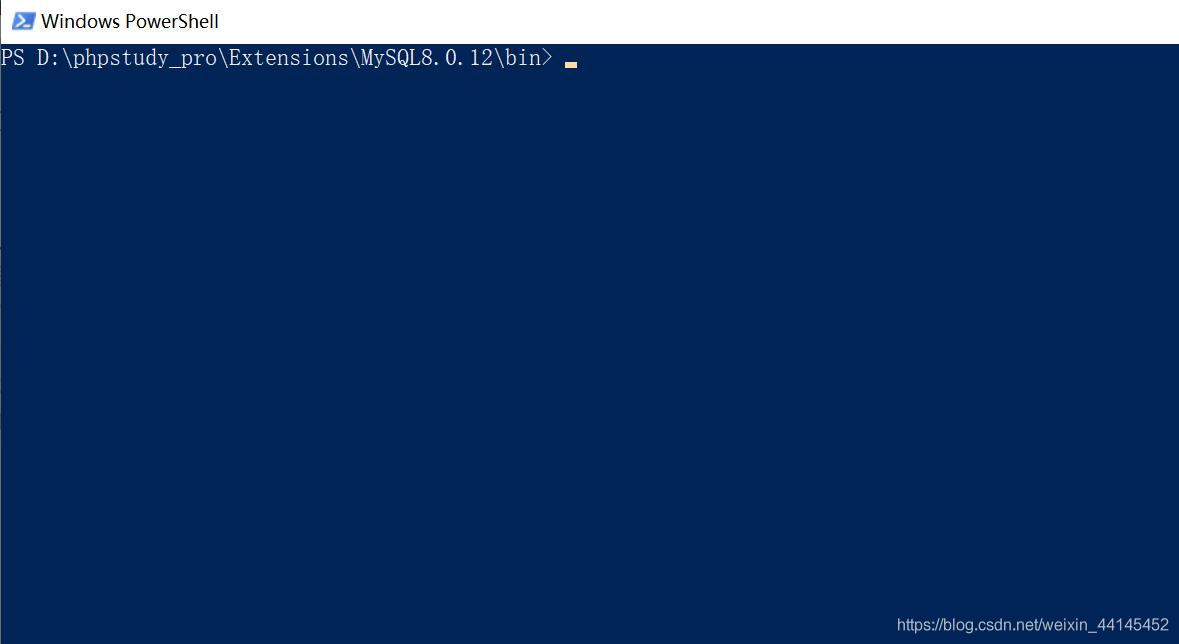
在powershell中输入
.\mysql.exe -uroot -p
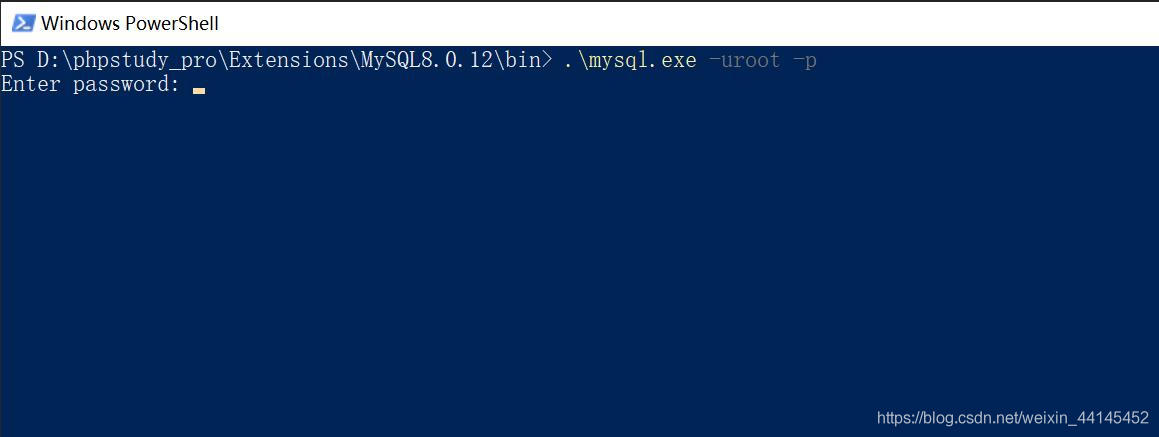
输入刚才修改过的密码
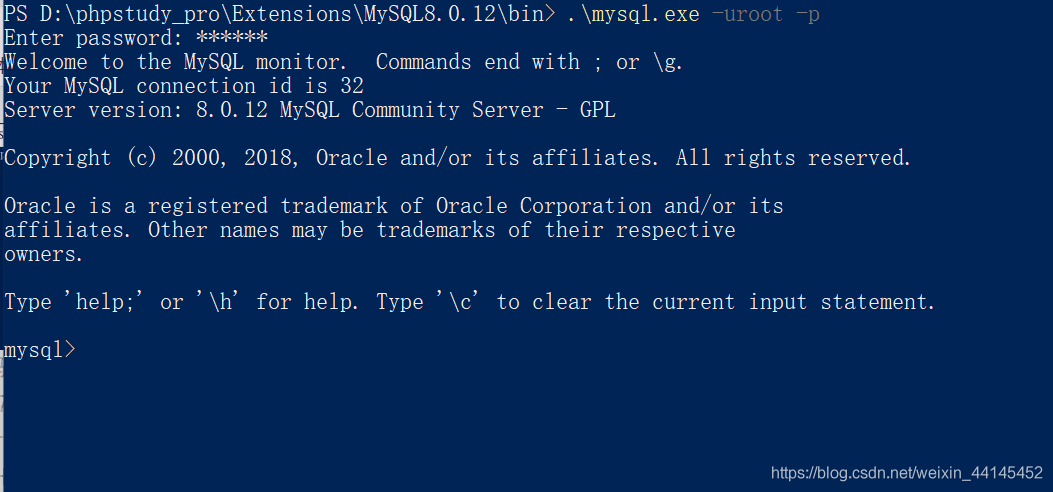
显示如下页面 即MYSQL可正常使用~~~
phpstudy的下载安装简单实用教程到此为止了,后面会继续出这方面软件的使用